ソフトバンク契約のGoogle Pixel 3 XLのSIMロック解除を行います。
前準備
・解除するスマホを用意しておくこと
・スマホの[設定]-[デバイス情報]-[IMEI]の番号を控えておくこと
・Wi-Fiに接続状態で実施すること
解除手続き
以下のリンクからMy SoftBankへログイン
(スマホのMy SoftBankアプリから探してみたのですが見当たりませんでした)

My SoftBank | ソフトバンク
ソフトバンクのMy SoftBank紹介ページです。お得な会員情報を確認したり、My SoftBankのご利用方法やアカウント設定方法、サービス一覧などを確認できます。
ログイン処理を行った後、会員ページが表示されるのでモバイル SoftBankのログインを選択する。
メニューから「オプション変更」を選択する。
契約・オプション管理左側のメニューから「SIMロック解除手続き」を選択する。
SIMロック解除手続き→ご注意事項の下に「製造番号(IMEI番号)の入力」と記載があるので控えておいた[IMEI]番号を入力して「次へ」を選択する
SIMロック解除手続きの確認を行い「解除手続きする」を選択する。
SIMロック解除手続き完了
これでMy SoftBankでの手続きは完了となります。
Wi-Fi接続している状態でMy SoftBankの手続きを行っていれば、スマホに以下の通知が即座に届くはずです。
※この通知が届いていない場合、GoogleとしてのSIMロック解除が完了していないため他社のSIMを入れても認識できない可能性があります。(未検証)
以上、Google Pixel 3 XL(ソフトバンク)のSIMロック解除手順でした。
補足
・SIMロック解除を行ってもソフトバンクSIMは使い続けることはできます。









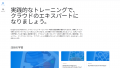
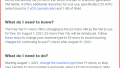
コメント